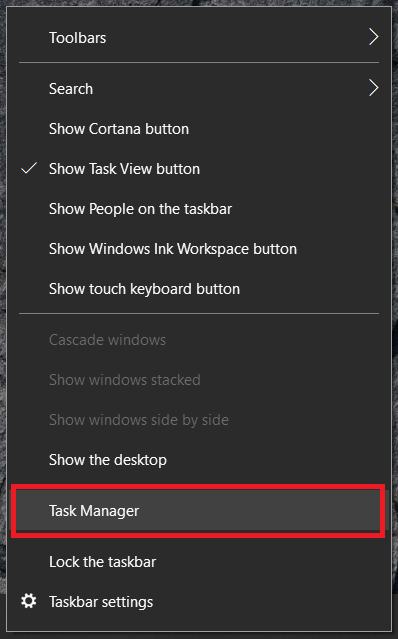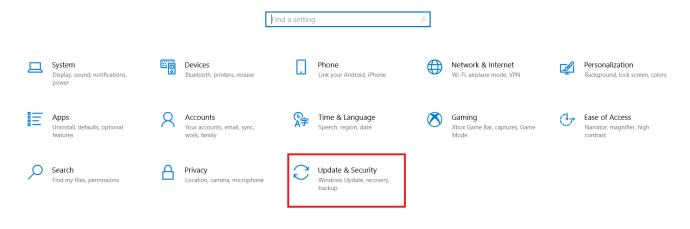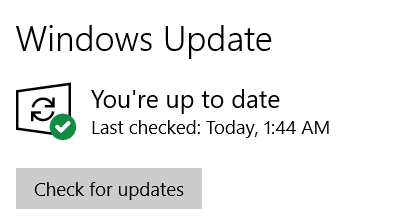Το Steam είναι μια καταπληκτική πλατφόρμα παιχνιδιών που κάνει πολλά περισσότερα από το να οργανώνει απλώς τη βιβλιοθήκη παιχνιδιών σας. Πουλάει, ενημερώνει και υποστηρίζει παιχνίδια όλων των ειδών, καθώς και παρέχει το Steam Workshop για mods. Αν και έχει τα ελαττώματά του, το Steam είναι σίγουρα η καλύτερη πλατφόρμα παιχνιδιών αυτή τη στιγμή. Τι κάνετε όμως εάν το Steam δεν ανοίξει; Πώς μπορείτε να παίξετε όταν το Steam δεν λειτουργεί;

Χρησιμοποιώ το Steam για περισσότερα από δεκαπέντε χρόνια, από τότε που άρχισε να πουλάει παιχνίδια μέσω της προσεγμένης πλατφόρμας του. Είναι το μόνο πρόγραμμα εκκίνησης παιχνιδιών που μου αρέσει να έχω στο σύστημά μου και αυτό που πραγματικά λειτουργεί και δεν καταναλώνει πόρους, με κατασκοπεύει (πάρα πολύ) και κάνει κάτι χρήσιμο εκτός από την επιβολή του DRM.
Διόρθωση προβλημάτων εκκίνησης Steam
Το Steam είναι αναμφίβολα πιο αξιόπιστο και πιο σταθερό από ποτέ, αλλά τα πράγματα εξακολουθούν να πάνε στραβά. Ένα κοινό πρόβλημα είναι όταν δεν συμβαίνει τίποτα όταν πατάτε το εικονίδιο Steam ή όταν ξεκινά το Bootstrapper και στη συνέχεια κλείνει χωρίς να φορτώσει το πρόγραμμα. Και τα δύο μπορεί να είναι ενοχλητικά, καθώς είναι λίγα πολύτιμα λεπτά παιχνιδιού που χάνονται προσπαθώντας να λειτουργήσει.
Επομένως, αντί να κυνηγάτε το Διαδίκτυο ή το Redditt για να μάθετε τι να κάνετε εάν το Steam δεν ανοίξει, απλώς διαβάστε αυτό. Έχω συγκεντρώσει τις περισσότερες επιδιορθώσεις που γνωρίζω για αυτό το πρόβλημα σε ένα μέρος. Χρησιμοποιώ Windows, επομένως όλα βασίζονται στα Windows 10, αλλά πολλά μπορούν να χρησιμοποιηθούν σε άλλα λειτουργικά συστήματα με μια μικρή τροποποίηση. Δοκιμάστε τα με τη σειρά και θα σας έχουμε σε ετοιμότητα και παιχνίδια σε χρόνο μηδέν!
Επανεκκινήστε τον υπολογιστή σας
Η πρώτη λύση που πρέπει να δοκιμάσετε εάν το Steam δεν ανοίξει είναι να επανεκκινήσετε τον υπολογιστή σας. Θα πρέπει να είναι ένα από τα πρώτα πράγματα που δοκιμάζετε σε οποιονδήποτε υπολογιστή για οποιοδήποτε πρόβλημα προγράμματος. Κάντε επανεκκίνηση και δοκιμάστε ξανά.
Ελέγξτε για διεργασίες Steam
Εάν αυτό δεν λειτουργεί ή δεν θέλετε να κάνετε επανεκκίνηση ακόμα, ελέγξτε τις διαδικασίες που εκτελούνται. Μπορεί να εκτελείται ήδη μια διεργασία Steam που δεν θα επιτρέψει σε μια νέα παρουσία του Steam να εκτελεστεί σωστά.
- Κάντε δεξί κλικ σε ένα κενό χώρο στη γραμμή εργασιών των Windows και επιλέξτε Διαχειριστής εργασιών, μπορείτε επίσης να χρησιμοποιήσετε Ctrl + Shift + Esc.
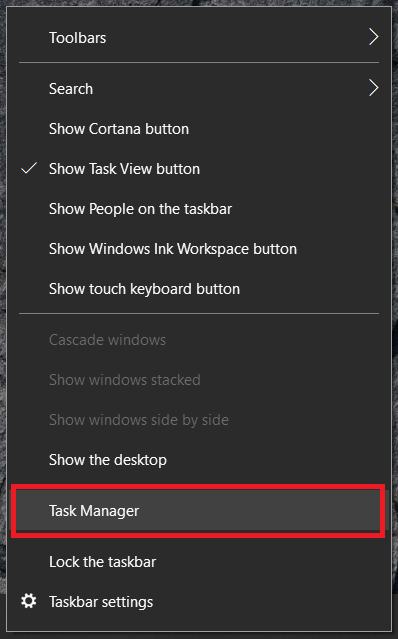
- Ελέγξτε για το Steam Client Bootstrapper και το Steam Client Service. Αν τα δείτε να εκτελούνται, κάντε δεξί κλικ και επιλέξτε Τέλος εργασίας.
- Δοκιμάστε ξανά το Steam.

Ελέγξτε για αλλαγές συστήματος
Εάν δεν υπάρχουν διεργασίες που εκτελούνται και το Steam εξακολουθεί να μην ξεκινά, ποιες αλλαγές έχετε κάνει από την τελευταία φορά που χρησιμοποιήσατε τον υπολογιστή σας; Έχετε προσθέσει νέο antivirus; Νέο τείχος προστασίας; Κάποιο άλλο λογισμικό ασφαλείας; Εάν κάτι έχει αλλάξει ή έχετε προσθέσει νέο λογισμικό που θα μπορούσε να επηρεάσει το Steam, επαναφέρετε το ή απεγκαταστήστε το και δοκιμάστε ξανά.
Διακόψτε το Antivirus ή το Firewall για επανέλεγχο
Ακόμα κι αν δεν έχετε κάνει αλλαγές, το τείχος προστασίας ή το πρόγραμμα προστασίας από ιούς μπορεί να έχει ενημερωθεί παρασκηνιακά και να παρεμβαίνει στο Steam. Διακόψτε πρώτα το antivirus και δοκιμάστε ξανά. Στη συνέχεια, σταματήστε το τείχος προστασίας και δοκιμάστε ξανά. Εάν το Steam λειτουργεί, είναι το λογισμικό ασφαλείας που παρεμβαίνει. Αν δεν αλλάξει τίποτα, προχωρήστε.

Ελέγξτε το VPN σας
Το Steam συνήθως παίζει καλά με τα VPN αλλά όχι πάντα. Όταν εγκατέστησα για πρώτη φορά το δικό μου, το Steam απλά δεν λειτουργούσε. Νομίζω ότι είχε να κάνει με το γεγονός ότι είχα συνδεθεί για χρόνια σε μια τοποθεσία και ξαφνικά είχα συνδεθεί κάπου αλλού. Ίσως είναι ένα χαρακτηριστικό ασφαλείας, ίσως όχι. Είτε έτσι είτε αλλιώς, εάν εκτελείτε ένα VPN ή έχετε εγκαταστήσει ένα νέο, απενεργοποιήστε το για ένα λεπτό και δοκιμάστε ξανά.
Δοκιμάστε το Steam Offline
Το Offline Steam είναι για εκείνες τις στιγμές που δεν έχετε internet ή δεν θέλετε να σας βλέπουν στο διαδίκτυο. Η σύνδεση και η τοπική χρήση του μπορεί μερικές φορές να σας επιτρέψει να παίξετε τα παιχνίδια σας εάν το Steam φορτώσει μέχρι το UI πριν διακοπεί. Δεν θα σας βοηθήσει πολύ αν σχεδιάζετε μια επιδρομή φυλής ή κάτι κοινωνικό, αλλά περιορίζει το πρόβλημα εάν λειτουργεί.
Υποθέτοντας ότι το Steam φορτώνει στη διεπαφή χρήστη πριν από τη συντριβή, δοκιμάστε αυτό:
- Ανοίξτε το Steam και επιλέξτε Ατμός από το επάνω μενού.
- Επιλέγω Αποσυνδέομαι και επιλέξτε Επανεκκινήστε το Steam σε λειτουργία εκτός σύνδεσης.
- Επανάληψη δοκιμής.
Επανεγκαταστήστε το Steam
Εάν τα βήματα που αναφέρονται παραπάνω δεν λειτούργησαν, έχετε πραγματικά μόνο δύο πράγματα να δοκιμάσετε, την επανεγκατάσταση του Steam ή την επανεγκατάσταση των Windows. Επειδή δεν λειτουργεί το Steam και όχι τα Windows, ας δοκιμάσουμε πρώτα το Steam. Ας ελπίσουμε ότι, εάν πραγματοποιήσουμε λήψη και εγκατάσταση ενός νέου προγράμματος-πελάτη μέσω του υπάρχοντος, θα συνεχίσουμε να έχουμε πρόσβαση σε όλα τα παιχνίδια σας χωρίς να χρειάζεται να τα εγκαταστήσουμε ξανά.
- Επισκεφτείτε τη σελίδα Steam και κατεβάστε έναν νέο πελάτη.
- Εγκαταστήστε το στην ίδια θέση με την υπάρχουσα εγκατάσταση.
- Αφήστε τη διαδικασία να ολοκληρωθεί και, στη συνέχεια, προσπαθήστε να συνδεθείτε.
Ας ελπίσουμε ότι, όποιο και αν ήταν το πρόβλημα θα έχει αντικατασταθεί από νέα αρχεία εγκατάστασης και το Steam θα λειτουργήσει ξανά σωστά.
Ελέγξτε για ενημερώσεις συστήματος
Σε ορισμένες περιπτώσεις, μπορεί να αντιμετωπίσετε προβλήματα με το άνοιγμα του Steam εάν το λειτουργικό σύστημα σας είναι ξεπερασμένο.
- Στα Windows 10, κάντε κλικ στο μενού Έναρξη και επιλέξτε Ρυθμίσεις.

- Στη συνέχεια, κάντε κλικ στο Ενημέρωση & Ασφάλεια.
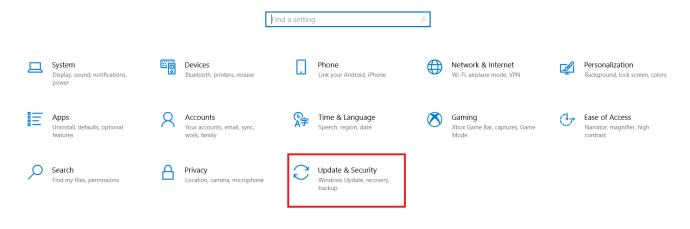
- Τώρα, στο επάνω μέρος της οθόνης, κάντε κλικ στο Ελεγχος για ενημερώσεις.
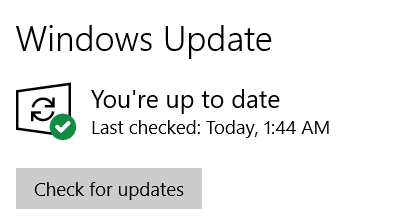
Ατμοκίνητο
Είναι πάντα μια ταλαιπωρία όταν δεν μπορείτε να παίξετε τα αγαπημένα σας παιχνίδια στον υπολογιστή σας, αλλά ευτυχώς είναι εύκολο να επιλυθεί. Μέσα σε λίγα λεπτά μπορείτε να φτάσετε στο δρόμο για τους βαθμολογικούς πίνακες σε ελάχιστο χρόνο.
Καταφέρατε να διορθώσετε το πρόβλημα; Γνωρίζετε κάποιον άλλο τρόπο για να διορθώσετε προβλήματα με τους πελάτες Steam; Μη διστάσετε να μοιραστείτε την εμπειρία σας με άλλους στα σχόλια παρακάτω.